"Come ripristinare il telefono LG? Trovo che il mio telefono LG G4 stia diventando più lento, a volte smette di funzionare. C'è qualcuno che mi mostra come fabbricare il telefono LG in un modo più sicuro?" - Linda
Il tuo smartphone Android sta diventando sempre più lento? Il tuo smartphone Android si blocca o non risponde? Non ricordi la password dello schermo? Quindi il tuo telefono Android potrebbe richiedere un ripristino delle impostazioni di fabbrica o un ripristino principale. Quando si esegue un ripristino di fabbrica sul dispositivo, tutte le informazioni o i file memorizzati nel dispositivo verranno completamente cancellati e verranno ripristinate le impostazioni originali del produttore. Per aiutare Linda e altri utenti che desiderano ripristinare un telefono LG, questo articolo è pronto per mostrare circa 3 metodi per il ripristino delle impostazioni di fabbrica del telefono LG.


Se il tuo telefono LG si blocca o dimentichi la password di accesso, l'accesso alla modalità di recupero Android è un metodo ideale per resettare duramente un telefono LG. È possibile ripristinare le impostazioni di fabbrica del telefono LG utilizzando la combinazione di tasti.
Spegni il tuo telefono LG. Se tuo il telefono è bloccato e non è possibile spegnerlo, è sufficiente estrarre direttamente la batteria e quindi reinserirla.
Tieni premuti contemporaneamente il tasto Volume giù e il tasto Accensione / Blocco situati sul retro del telefono.
Quando il logo LG appare sullo schermo, rilascia il tasto "Power" per un secondo, tuttavia, tieni immediatamente premuto e premi nuovamente il tasto.
Una volta entrati in modalità Ripristino Android, accedi al menu con i pulsanti del volume, trova e seleziona la modalità "Ripristino dati di fabbrica / Cancella dati". Attendere il completamento del processo di ripristino, dopo il ripristino del telefono Android, verranno ripristinati i valori predefiniti di fabbrica.
I passaggi per ripristinare un telefono LG sono simili ripristinare un computer come HP, che richiede di seguire le istruzioni fornite per eseguirlo.
È inoltre possibile eseguire un ripristino di fabbrica dal menu delle impostazioni. Questo metodo è utile in caso di arresto anomalo del telefono LG o di mancata risposta per l'installazione di qualsiasi applicazione che causa il blocco.

Passo 1 Vai alla schermata principale e vai a "App".
Passo 2 Fai clic su "Impostazioni" e seleziona l'opzione "Backup e ripristino".
Passo 3 Scegli "Ripristino dati di fabbrica"> "Ripristina telefono".
Passo 4 Confermare facendo clic sul pulsante "OK".
Questo è un metodo semplice e veloce. Quindi verrà cancellata tutta la memoria interna del telefono LG. Se desideri cancellare anche tutti i dati sulla tua scheda SD Android, puoi selezionare "Formatta scheda SD" prima di reimpostare il processo.
Hai perso il tuo LG e vuoi ripristinare il dispositivo in caso di perdita di dati? Hai dimenticato la password dello schermo? Un altro modo utile è utilizzare Gestione dispositivi Android.
Gestione dispositivi Android è un servizio di gestione Android supportato da Google Inc, per consentire agli utenti di controllare il proprio telefono Android, tablet e altri dispositivi Android utilizzando l'account Google. Oltre alle funzioni principali come l'individuazione, lo squillo e il blocco di Android, il servizio è in grado di ripristinare il dispositivo Android.
Passo 1 Installa l'applicazione Gestione dispositivi Android dal tuo telefono LG se l'hai mai installata. In caso contrario, scarica l'applicazione dal Google Play Store.
Passo 2 Accedi al tuo account Google e troverai il dispositivo Android configurato come elencato.
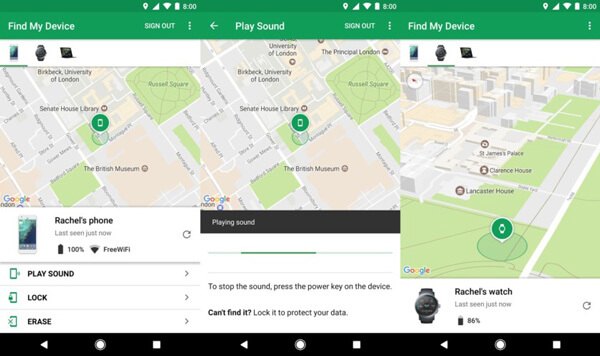
Passo 3 Tocca la freccia visualizzata accanto al tuo telefono LG e scegli il dispositivo che deve essere ripristinato.
Passo 4 Tocca la terza opzione di "Cancella" per eliminare in remoto i dati presenti sul telefono LG.
Passo 1 Installa l'applicazione Gestione dispositivi Android dal tuo telefono LG se l'hai mai installata. In caso contrario, scarica l'applicazione dal Google Play Store.
Passo 2 Scegli il tuo dispositivo LG dall'elenco dei dispositivi. fai clic sulla freccia presente accanto al nome del dispositivo e vedrai la posizione di quel dispositivo.
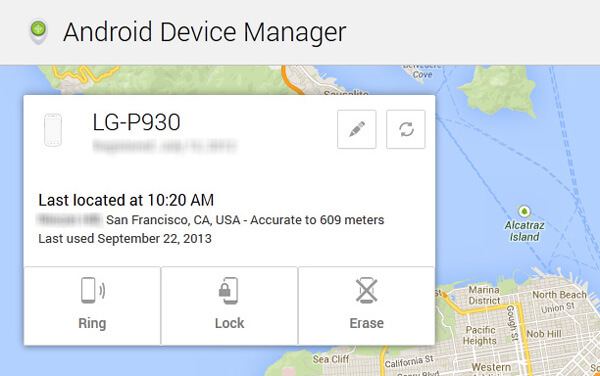
Passo 3 Dopo aver selezionato il dispositivo che deve essere cancellato, troverai 3 opzioni che dicono "Suoneria", "Blocco" e "Cancella", come mostrato di seguito.
Passo 4 Toccare le terze opzioni di "Cancella" per eliminare immediatamente i dati.
Prima di ripristinare un telefono LG, è meglio eseguire il backup dei dati e dei file importanti nel caso in cui si desideri ripristinarli dopo il ripristino. Qui Aiseesoft FoneLab per Android, un ottimo backup dei dati LG, sarà la scelta migliore.
Passo 1 Connetti Android a PC
Scarica e installa FoneLab per Android sul tuo PC o Mac. Seleziona l'opzione "Recupero dati Android". Collega il tuo telefono LG al PC con il cavo USB.

Passo 2 Abilita debug USB
Devi eseguire il debug della modalità USB sul tuo telefono Android. Successivamente tocca "OK" sul tuo telefono Android per ottenere l'autorità.

Passo 3 Scansiona il telefono Android
Seleziona il tipo di file che desideri scansionare e fare il backup. Qui vedremo vari tipi di dati come contatti, messaggi, allegati di messaggi, dati di WhatsApp, libreria di immagini, audio, video, documenti, ecc. Basta selezionare la casella accanto al tipo di dati e fare clic su "Avanti" per iniziare la scansione del telefono Android .

Passo 4 Backup dei dati Android
Ci vorrà del tempo per scansionare il tuo telefono Android, specialmente per telefoni con file di grandi dimensioni. Quindi, nel risultato della scansione, selezionare i dati dalla barra laterale sinistra e visualizzare i dettagli nella finestra di destra. Selezionare i tipi di dati di cui si desidera eseguire il backup e fare clic su "Ripristina" per salvare i dati dal telefono Android al computer.
